Obstaja lahko več razlogov, zakaj želite premakniti datoteke iz storitve OneDrive iz enega računa v drugega. Trdo ste delali na šolskih projektih in želite datoteke v shrambi v oblaku, ki jo uporabljate v šoli, prenesti v osebni OneDrive, preden ste diplomirali, da jih boste lahko uporabili za življenjepis, portfelj ali celo službene projekte. Ali pa ste naročnino na Microsoft 365 Family ali Personal zamenjali tako, da uporablja drug Microsoftov račun, zdaj pa želite prenesti svoje datoteke.
S storitvijo Microsoft OneDrive dobite 5 GB brezplačne shrambe v oblaku – ali 1 TB, če imate naročnino na Microsoft 365 Family ali Personal – in lahko preprosto premaknete svoje datoteke v osebni OneDrive, ki je povezan z vašim Microsoftovim računom.
Mover uporabite za posameznike in študente, ko želite prenesti več datotek v osebni OneDrive.
Prenos datotek s čarovnikom za prenos prek Mover
-
Pojdite na stran za vpis v Mover.
-
Če že imate e- Microsoftov račun, ki jih uporabljate s storitvami, kot so OneDrive, Microsoft 365, Outlook ali Xbox, za vpis uporabite isti račun. Če ste pozabili svoje uporabniško ime ali geslo ali potrebujete več informacij o Microsoftov račun, glejte ta članek.
-
Če nimate računa, Microsoftov račun pojdite na to stran in izberite Ustvari Microsoftov račun. Ta novi račun, ki vključuje 5 GB brezplačnega prostora za OneDrive, boste uporabili za vpis v storitev Mover in prenos šolskih datotek.
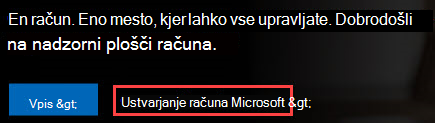
-
-
Ko se s svojim računom prvič prijavite v Microsoftov račun Mover, boste pozvani, da podelite dovoljenje za dostop do datotek. Za nadaljevanje izberite Da.
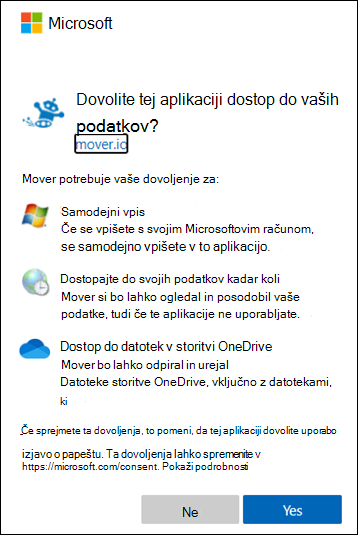
-
Na naslednji strani v razdelku 1. korak izberite Pooblasti nov povezovalnik : Izberite Vir.
-
Nato izberite OneDrive, iz katerega želite prenesti račun.
Izberite Pooblasti ob možnosti OneDrive Za potrošnike , če želite prenos iz drugega Microsoftovega računa. Za službeni ali šolski račun pa izberite Pooblasti zraven prostora za shranjevanje v oblaku, ki ga uporabljate v službi ali šoli, na primer OneDrive za podjetja (en uporabnik). Tako lahko Mover dostopa do vaših šolskih datotek.
-
Vpišite se s svojim Microsoftovim računom ali računom, ki ga uporabljate v šoli, da ga pooblastite kot izvorno lokacijo.
-
Preglejte in izberite datoteke in mape, ki jih želite premakniti. Vse datoteke in mape v imeniku, ki ga izberete, bodo premaknjene.
-
Če želite izbrati mesto, kamor se bodo premaknile datoteke, v razdelku 2. korak: izberite cilj kliknite Pooblasti nov povezovalnik.
-
Na naslednji strani izberite Pooblasti ob zavihku Microsoftov račun kamor želite premakniti datoteke.

-
Vnesite uporabniško ime in geslo za svojo osebnoMicrosoftov račun.
-
Izberite obstoječo mapo, kamor želite premakniti datoteke, ali izberite Ustvari mapo, če želite za datoteke ustvariti novo mapo.
-
V razdelku 3. korak: Začnite prenos izberite Začni kopirati. Mover prenese kopijo šolskih datotek v vašo Microsoftov račun #x1 .
Opomba: Izvirne datoteke bodo ostale v vašem Microsoft 365 računu in ne bodo odstranjene.
-
Če si želite ogledati več informacij o prenosu, preglejte podatke v razdelku Prenos. Če imate na primer možnost Preskočene datoteke, izberite število datotek v stolpcu in preglejte datoteke.
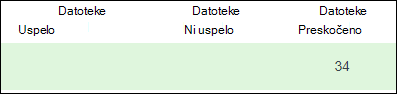
Odpravljanje težav
Če naletite na težave, pridobite dnevnike in pojdite na to stran ter pošljite zahtevo za podporo.
Če se na primer datoteke ne prenesejo, izberite številko v razdelku Datoteke niso uspele > nato izberite Uporabniška dejanja v razdelku Dnevniki prenosa, tako da lahko dnevnike vključite v svojo zahtevo za podporo. Upoštevajte, da so dnevniki v storitvi Mover na voljo 90 dni.










